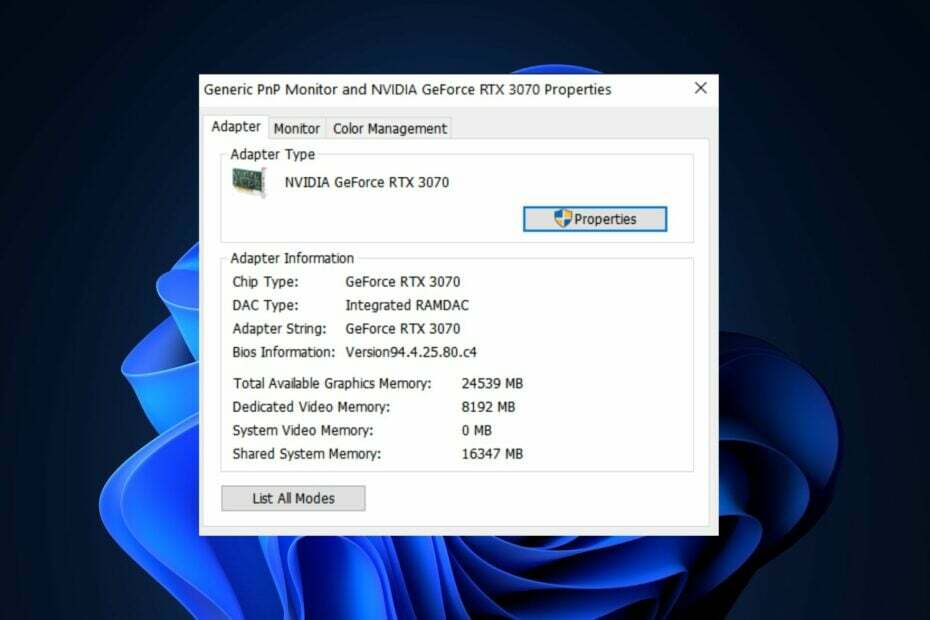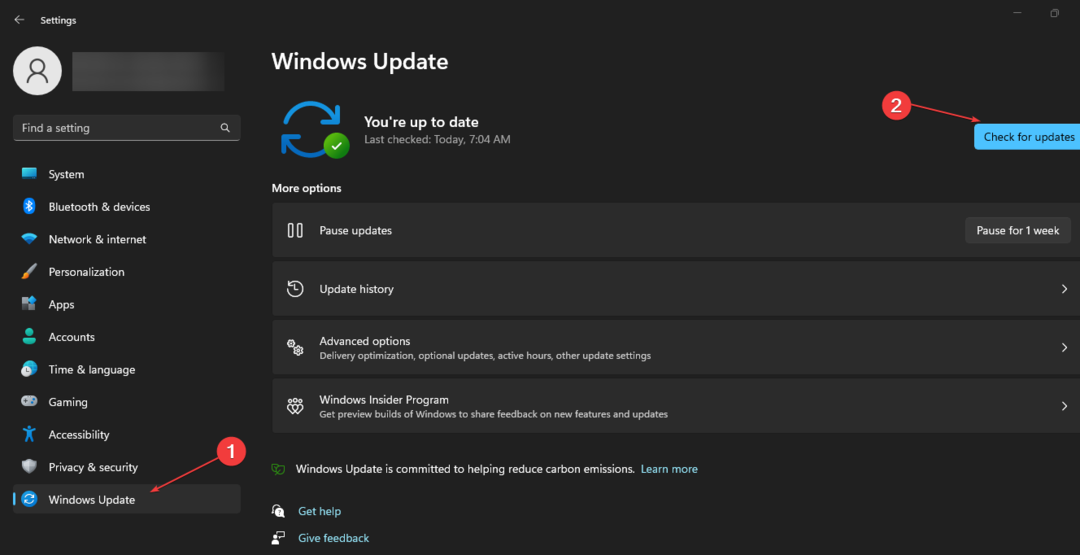Ha ezt a problémát tapasztalja, cserélje ki a grafikus illesztőprogramot
- Ha a grafikus kártya Microsoft alapszintű kijelzőadapterként jelenik meg a kijelzőadapterek kategóriájában, az azt jelenti, hogy a grafikus kártyát eltávolították vagy megsérült.
- Ez nem jelent semmilyen kárt a számítógépnek, de rontja a számítógép képernyőjének vizuális minőségét.
- Látogassa meg a grafikus kártya hivatalos gyártójának webhelyét a grafikus illesztőprogramok manuális letöltéséhez és telepítéséhez.
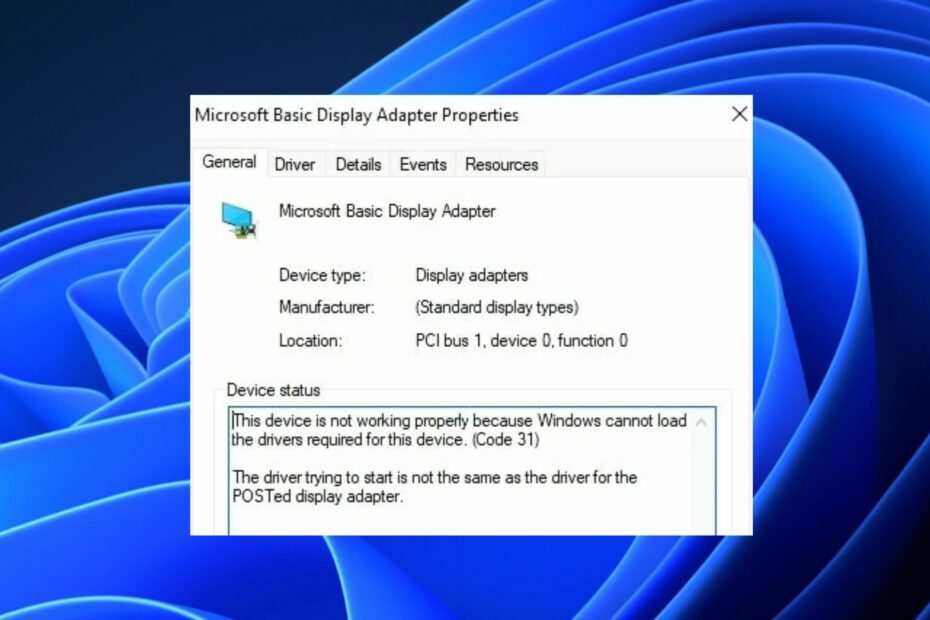
xTELEPÍTÉS A LETÖLTÉSI FÁJLRA KATTINTVA
- Töltse le a DriverFix-et (ellenőrzött letöltési fájl).
- Kattintson Indítsa el a szkennelést hogy megtalálja az összes problémás illesztőprogramot.
- Kattintson Frissítse az illesztőprogramokat új verziók beszerzése és a rendszer hibáinak elkerülése érdekében.
- A DriverFix-et letöltötte 0 olvasói ebben a hónapban.
Néhány olvasónk a közelmúltban arról számolt be, hogy a grafikus kártyájuk a következőt mutatja: Microsoft alap kijelzőadapter a Display adapterek kategóriában a számítógépük neve helyett Grafikus kártya modell (AMD, NVIDIA, Intel HD stb.).
Amikor ez megtörténik, az rontja a számítógép képernyőjének vizuális minőségét, és befolyásolja a számítógép teljesítményét. Ebben a cikkben megvitatjuk, hogy mi váltja ki ezt a hibát, és az alkalmazandó lehetséges javításokat.
- Miért jelent meg a grafikus kártya Microsoft Basic Display Adapterként?
- Hogyan javíthatom ki a grafikus kártyák megjelenítését Microsoft Basic Display Adapterként?
- 1. Hajtsa végre a Windows frissítést
- 2. Telepítse manuálisan a grafikus kártya illesztőprogramjait
- 3. Cserélje ki a grafikus illesztőprogramot
- 4. Frissítse operációs rendszerét
Miért jelent meg a grafikus kártya Microsoft Basic Display Adapterként?
Számos oka lehet annak, hogy a grafikus kártya Microsoft alapszintű kijelzőadapterként jelenik meg a Display adapterek kategóriában a telepített grafikus kártya helyett. Az alábbiakban felsorolunk néhány lehetséges okot a változás mögött:
- Driver problémák – Ennek a változásnak a leggyakoribb oka az, hogy a grafikus kártya gyártói illesztőprogramjai nincsenek telepítve, vagy megsérültek. Ebben az esetben a rendszer az alapértelmezett Microsoft Basic Display Adapter grafikus illesztőprogramot használja helyettesítőként.
- Hibás rendszerfrissítés– Egyes felhasználók arról is beszámoltak, hogy találkoztak ezzel a cserével, miután megpróbálták frissíteni számítógépük operációs rendszerét.
- Hardverproblémák – A hibás hardver, például egy sérült grafikus kártya vagy alaplap is okozhatja, hogy a grafikus kártya Microsoft Basic Display Adapterként jelenjen meg.
Most, hogy ismer néhány lehetséges okot, amiért a grafikus kártya Microsoft alapszintű kijelzőadapterként jelenik meg, folytassuk a probléma megoldásával.
Hogyan javíthatom ki a grafikus kártyák megjelenítését Microsoft Basic Display Adapterként?
Mielőtt kipróbálná az ebben az útmutatóban található speciális hibaelhárítási vagy beállítási módosításokat, fontolja meg a következő előzetes ellenőrzések elvégzését:
- Indítsa újra a számítógépet a puffer kiürítéséhez.
- Próbálja megtisztítani a belső hűtőrendszert a portól.
A fenti ellenőrzések megerősítése után, és ha továbbra is további segítségre van szüksége, fedezze fel az alábbiakban található speciális megoldásokat.
1. Hajtsa végre a Windows frissítést
- megnyomni a ablakok + én gombok megnyitásához Beállítások kb.
- Navigáljon a Windows Update fület, és válassza ki Frissítések keresése. Most telepítse az összes elérhető frissítést.
- Indítsa újra a számítógépet, hogy a frissítések életbe lépjenek.
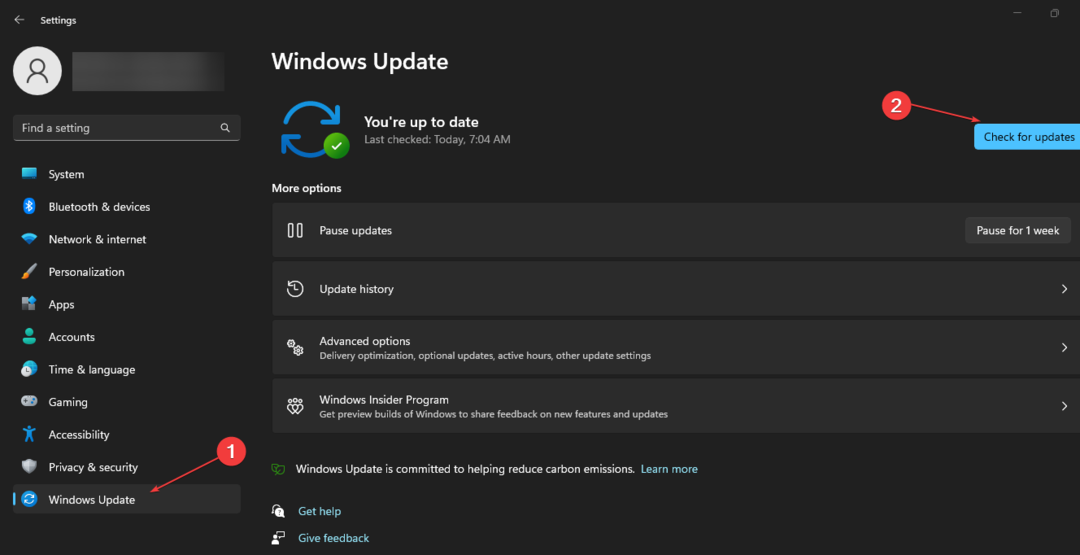
Windows Update kompatibilis és megfelelő grafikus illesztőprogramot kell biztosítania a probléma megoldásához. Ha a grafikus kártya továbbra is Microsoft alapvető kijelzőadapterként jelenik meg a jelenlegi grafikus kártya illesztőprogramja helyett, próbálkozzon a következő javítással.
2. Telepítse manuálisan a grafikus kártya illesztőprogramjait
- Látogassa meg a tisztviselőt Intel, AMD, vagy Nvidia hivatalos webhelyéről, és töltse le a driver támogatás.
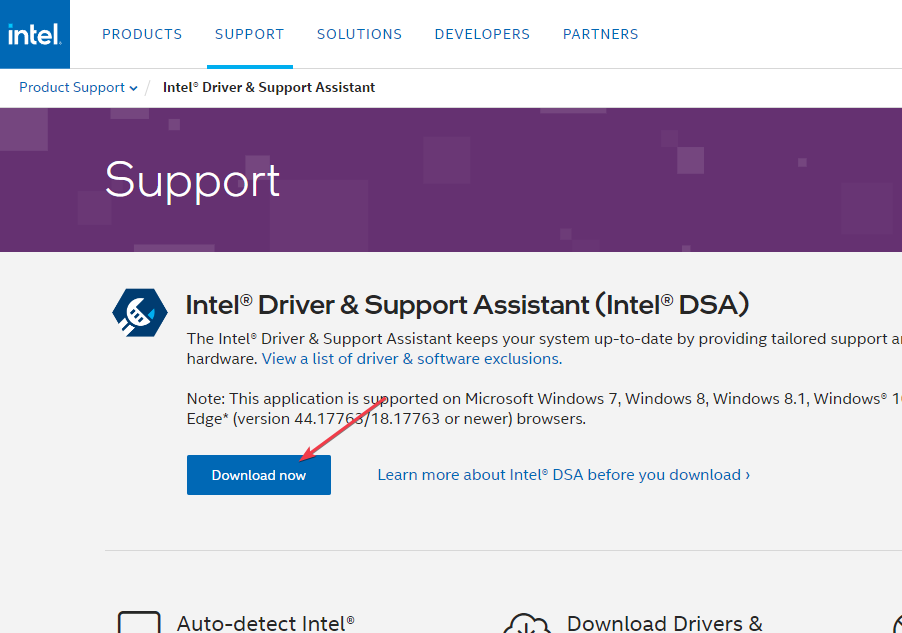
- Kattintson duplán a letöltött fájl, majd válassza ki a Következő gomb.
- Kövesse a képernyőn megjelenő utasításokat az illesztőprogram telepítési folyamatának befejezéséhez.
- Indítsa újra a számítógépet.
Ha a Windows Update nem oldja meg a problémát, letöltheti az eredeti illesztőprogramot a grafikus kártya hivatalos gyártójának webhelyéről, és manuálisan telepítheti az illesztőprogramokat.
Hatékonyabb lenne azonban a számítógéphez elérhető illesztőprogramokat egy különálló eszközzel megkeresni, amely az illesztőprogramok telepítésére vagy frissítésére specializálódott. Fontolja meg a grafikus kártya problémáinak megoldását
- Töltse le és telepítse a DriverFix programot.
- Indítsa el a szoftvert.
- Várja meg, amíg a DriverFix észleli az összes hibás illesztőprogramot.
- Az alkalmazás most megmutatja az összes problémás illesztőprogramot, és csak ki kell választania azokat, amelyeket javítani szeretne.
- Várja meg, amíg az alkalmazás letölti és telepíti a legújabb illesztőprogramokat.
- Újrakezd számítógépére, hogy a változtatások érvénybe lépjenek.

DriverFix
Tartsa a GPU-t a teljesítményük csúcsán anélkül, hogy aggódnia kellene az illesztőprogramjai miatt.3. Cserélje ki a grafikus illesztőprogramot
Ha a grafikus kártya illesztőprogramjának frissítése nem oldja meg a problémát, fontolja meg a jelenlegi grafikus kártya cseréjét, mivel az elavulttá válhatott.
Javasoljuk, hogy frissítsen egy fejlettebb kijelző-illesztőprogramra, amely tanúsítvánnyal rendelkezik a Windows Display Driver Model 1.2 vagy újabb verziójának támogatására. Alternatív megoldásként a felhasználók kipróbálhatják a következő javítást is.
- Javítás: A Windows nem tudja leállítani az általános hangerő-eszközt
- Nincsenek lejátszóeszközök a Windows 10 rendszerben? Hogyan lehet őket engedélyezni
- Hiányzik a Windows 10 sztereó mix? 5 módszer a javításra
4. Frissítse operációs rendszerét
- megnyomni a ablakok + én gombok megnyitásához Beállítások kb.
- Navigáljon a Rendszer beállításokat, és kattintson a gombra Felépülés lapon.
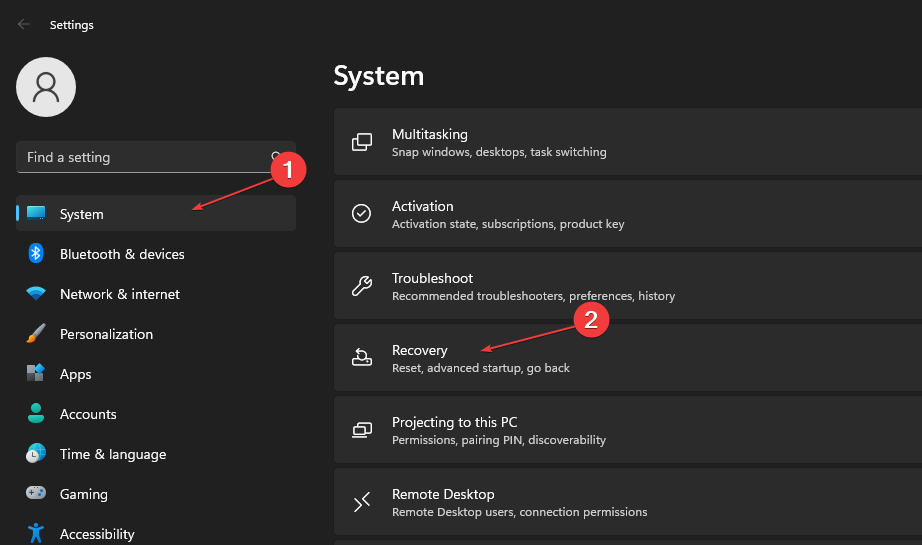
- Ezután kattintson a Fogj neki alatti gombot Térjen vissza egy korábbi build fejléchez.
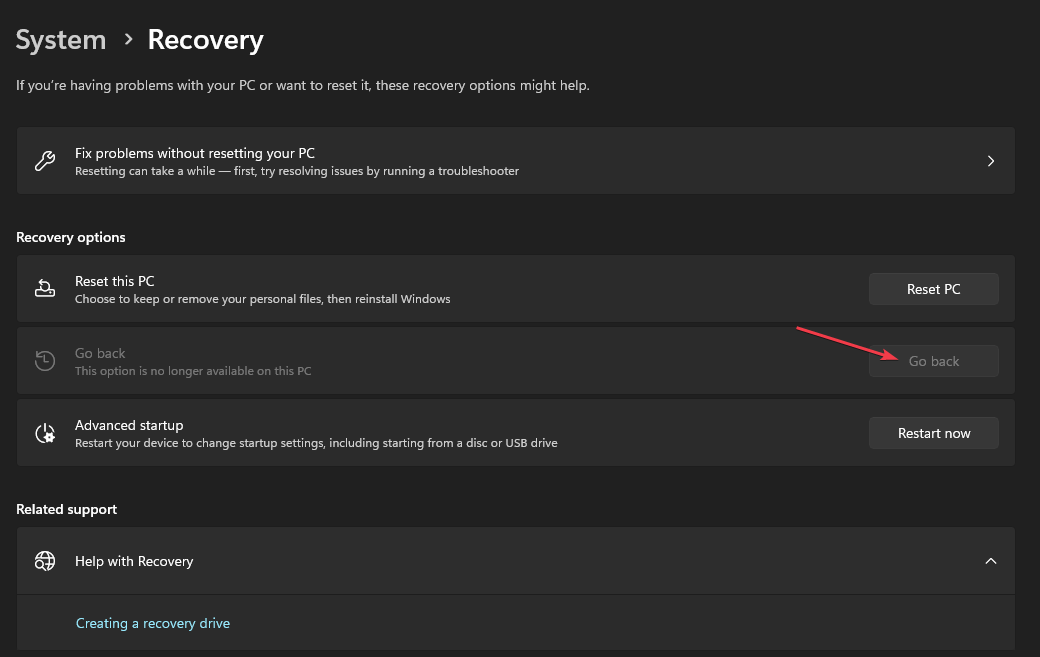
- Az előző operációs rendszerhez való visszatérés után előfordulhat, hogy újra kell telepítenie a régebbi programokat.
A javítás használata előtt győződjön meg arról, hogy a fontos fájlokról és alkalmazásokról már készült biztonsági másolat arra az esetre, ha a folyamat nem lenne sikeres vagy kielégítő. Alternatív megoldásként megteheti végezzen gyári visszaállítást és ellenőrizze, hogy ez megoldja-e a problémát.
És ez arról szól, hogyan javíthatja ki a grafikus kártya megjelenítéseit a Microsoft alapvető kijelzőadapterként. Ha nem tudja saját maga megoldani a problémát, kérjen szakember segítségét a probléma megoldásához.
Abban az esetben, ha nem tudja hogyan ellenőrizheti a grafikus illesztőprogramot a Windows 11 rendszerben, tekintse meg erre vonatkozó útmutatónkat.
Ha bármilyen kérdése vagy javaslata van, ne habozzon használni az alábbi megjegyzések szakaszt.
Még mindig vannak problémái? Javítsa ki őket ezzel az eszközzel:
SZPONSORÁLT
Egyes illesztőprogramokkal kapcsolatos problémák gyorsabban megoldhatók egy erre a célra szolgáló eszközzel. Ha továbbra is problémái vannak az illesztőprogramokkal, töltse le DriverFix és néhány kattintással üzembe helyezheti. Ezt követően hagyja, hogy átvegye az irányítást, és gyorsan javítsa ki az összes hibáját!